
- WINGパックの更新方法がわからない
- ショップ5%オフクーポンの使い方が知りたいな
- WINGパックの契約期間変えたいんだけどどうすればいいの?
こういった疑問にお答えします。
当ブログは、2020年9月からWINGパック1年間を契約していましたが、より割引率の高い3年間へ契約更新をしました。
私と同じように初めて契約更新をする方でも、わかりやすいように画像を多く掲載するようにしています。ぜひ最後までお読みください。
1.WINGパックの契約期間を12ヶ月から36ヶ月に変更する

はじめに、ConoHaのページへアクセスします。
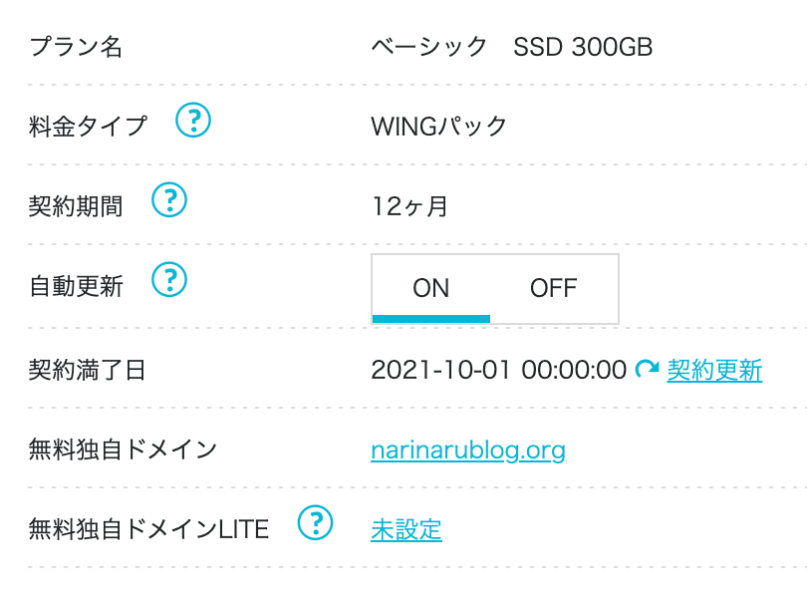
「サーバー管理」⇛「契約情報」をクリックすると、現在の契約情報がわかります。画像の契約期間は12ヶ月になっています。
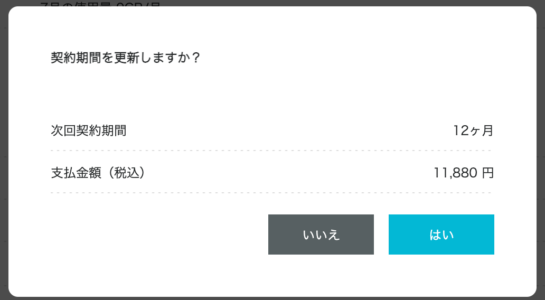
この状態で「契約更新」をクリックしても、現在の契約と同じ12ヶ月でしか更新できません。
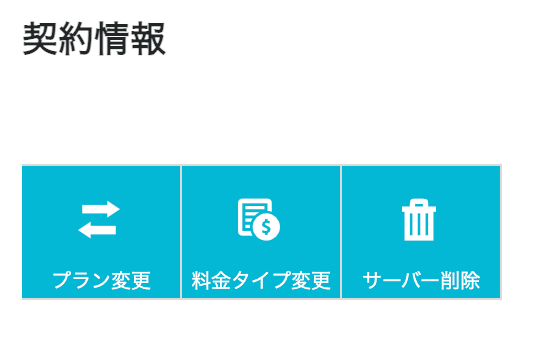
契約期間変更のため、契約情報の上段にある「料金タイプ変更」をクリックします。
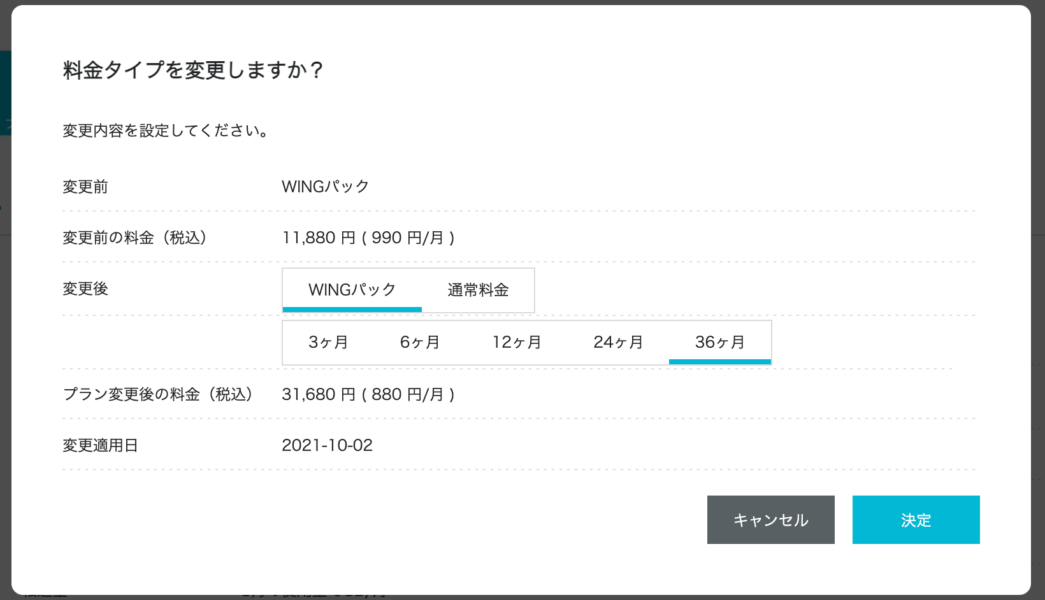
変更したい月数を選択します。今回は36ヶ月を選びました。
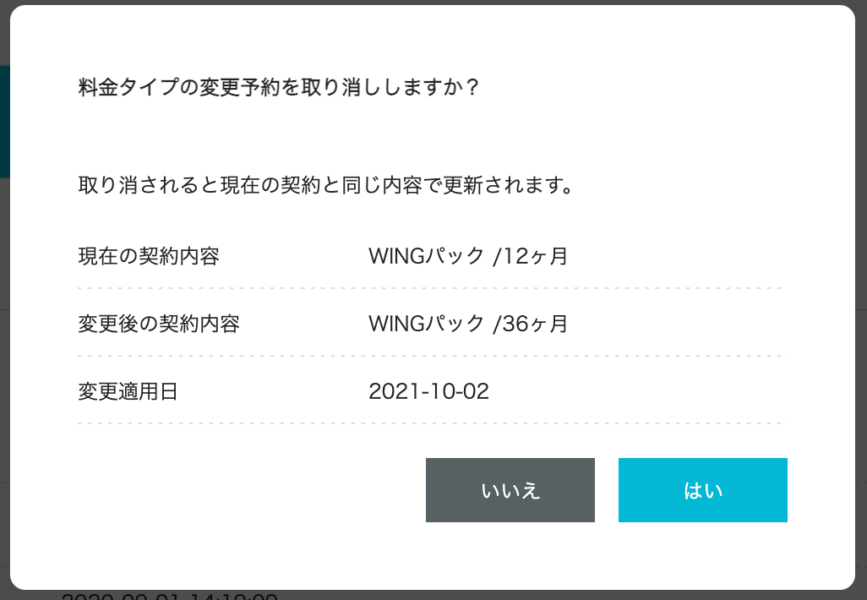
反映されているか確認したい場合、もう一度「料金タイプ変更」をクリックすると確認できます。
これで契約満了日(2021年10月1日)の翌日(2021年10月2日)から、WINGパック36ヶ月で更新されるようになりました。
2.【デジタル版】ConoHaカードWINGパックを購入する
次に、ConoHaショップのページへアクセスします。「ConoHa」と「ConoHaショップ」は別アカウントとですが、アカウント登録しなくとも利用できるのでご安心を。今回は、アカウント登録せずに購入しました。
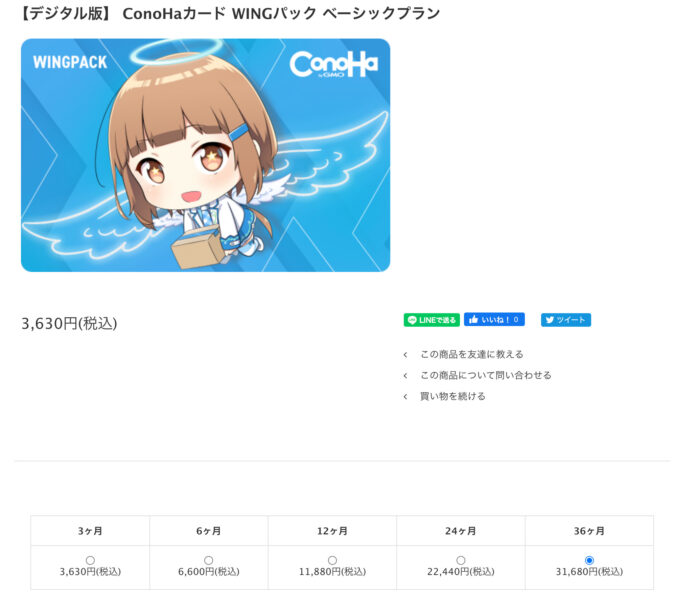
「ConoHaカード」のカテゴリーから、購入したいConoHaカードを選択します。
今回は、「【デジタル版】ConoHaカード WINGパック ベーシックプラン」を選択。更新したい期間である「36ヶ月」を選択してカートに入れます。
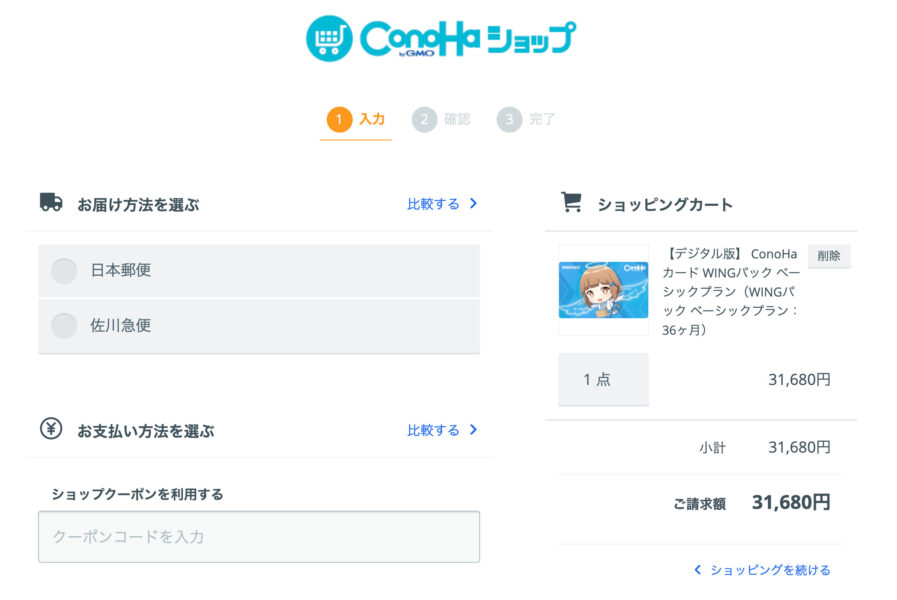
ショッピングカートで必要情報を入力します。
デジタル版の「お届け方法を選ぶ」は「日本郵政」を選択。購入後は、メールでクーポンコードが送られてきます。
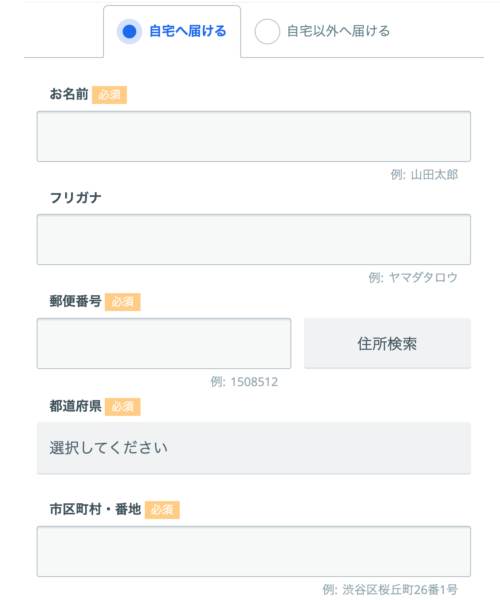
「自宅へ届ける」では、氏名・住所・電話番号・メールアドレスを入力します。
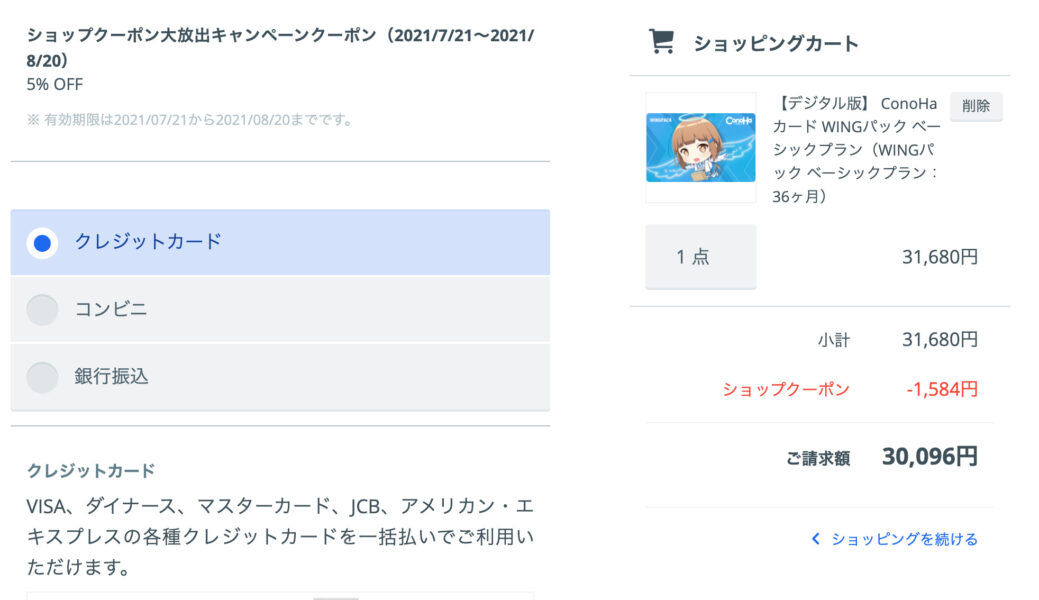
ショップクーポンがある場合は入力します。
今回、ショップクーポン大放出キャンペーンで「5%オフ」のクーポンが使えました。36ヶ月の割引額は1,584円(44円/月)です。
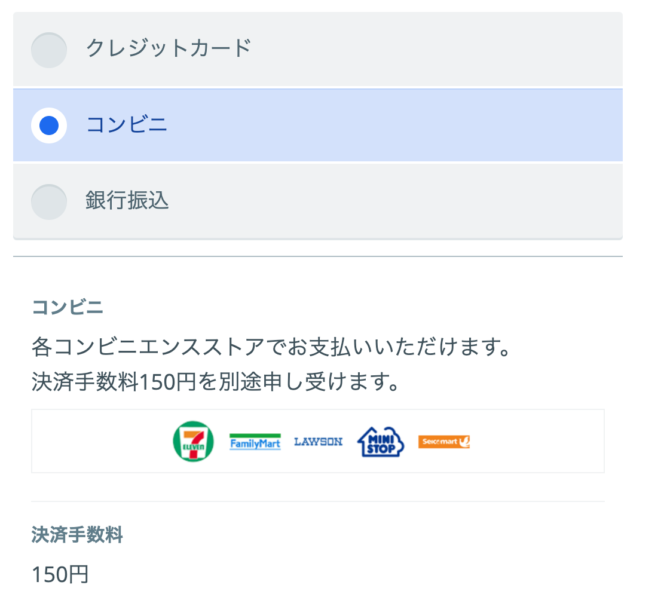
「支払い方法」を選択します。
支払い方法は、クレジットカード、コンビニ、銀行振込の3種類があります。コンビニ支払いの場合、別途決済手数料150円がかかりますので注意してください。
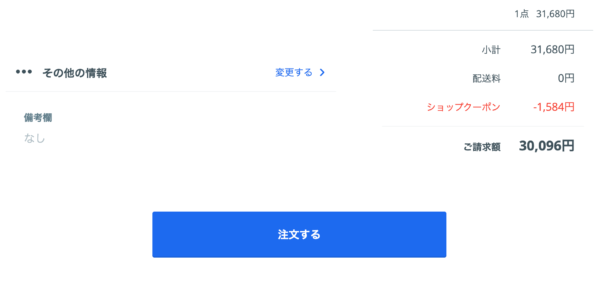
入力内容を確認して「注文する」ボタンをクリックします。支払いが完了すると登録したメールアドレスに2通メールが届きます。

1通目のメールタイトル。こちらは注文内容の確認メールです。

2通目のメールタイトル。こちらにConoHaカードのクーポンコードが記載されています。
3.購入したConoHaカードをクーポン登録する
2通目のメールを開くと、クーポンコードが記載されており、その下に「クーポンコードを登録する」というボタンがあるのでクリックします。
チェックポイント
ConoHaカードのクーポンコードは、登録から「2年間」有効です。今回の5%オフクーポンのようなキャンペーンが不定期で開催されるので、更新日前でも購入しておくのがオススメです。
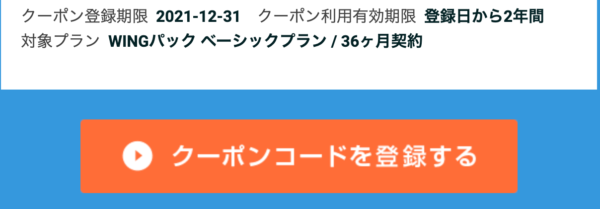
ConoHaのコントロールパネルが開くので、画面右上のメールアドレスをクリックし、「クーポン」を選択します。

「+クーポン」をクリックし、クーポンコードを入力した後、「登録」をクリックする。

上記の様にクーポン登録されます。これで、自動更新の際、クーポン残高から自動的に決済が行われるようになります。
以上でConoHa WINGの更新作業は終了です。お疲れさまでした。